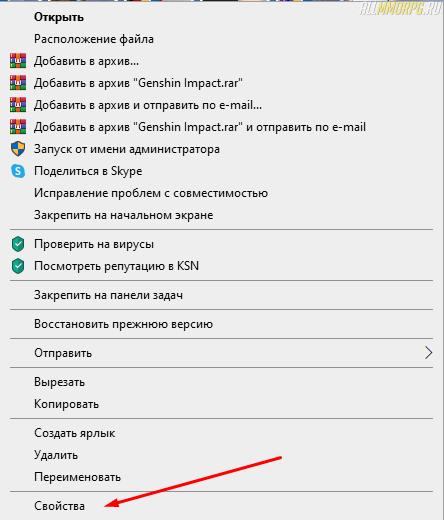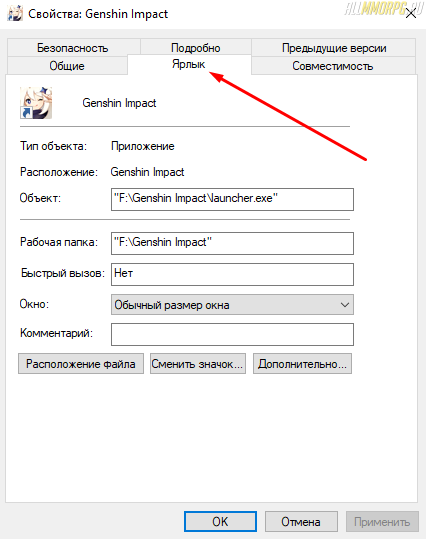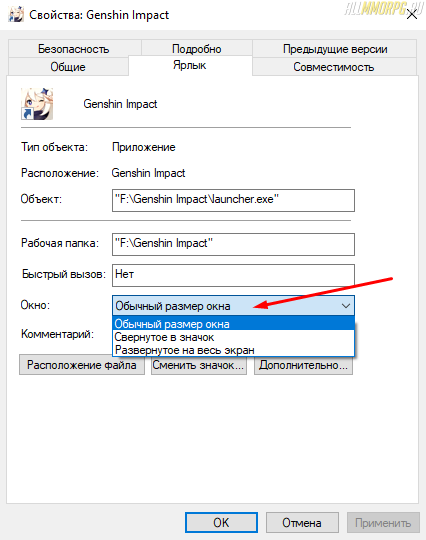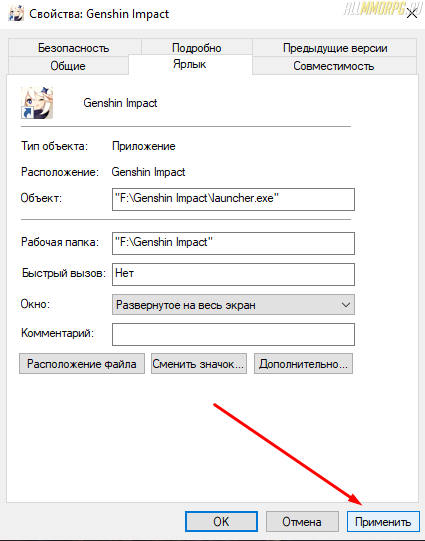Как установить оконный режим в игре
Как запустить игру в оконном режиме
Многие пользователи ПК не знают, как запустить игру в оконном режиме. Все привыкли, что компьютерные игры занимают всю часть экрана, однако любую игру можно запустить в небольшом окне.
Итак, когда же нам потребуется запускать компьютерные игры не в полном размере? Во-первых, если во время игры нам необходимо быстро переключаться между программами и следить за информацией в них. Во-вторых, когда необходимо сделать скриншот отдельной части игры, чтобы в дальнейшем не вырезать изображение.

Современные мониторы имеют довольно большие разрешение, вплоть до 8к, ранее игры с поддержкой таких разрешений не выпускались разработчиками. Из этого можно делать вывод, что при открытии игры на полный экран мы получим нечеткую картинку, которую необходимо уменьшить.
Способы запуска игр в окне
Далее рассмотрены несколько удобных способов по открытию компьютерных игр в оконном режиме.
Комбинация клавиш
Открыть игру в оконном режиме можно нажав определенную комбинацию клавиш на клавиатуре. В большинстве игр поддерживается комбинация клавиш Alt+Enter, после её нажатия в игре появится привычная панель управления окном с тремя кнопками: Свернуть, На полный экран, Выход.
Этот метод не является рабочим на 100%, поскольку в некоторых играх эта функция не заложена. Сделать запуск игры в окне можно также сочетанием клавиш Ctrl+F.
Если оба метода вам не помогли, рассмотрим другие способы.
Изменение параметров запуска

Использовать этот метод в современных играх практически бессмысленно, поскольку вряд ли игра у вас запустится в окне. Суть способа заключается в изменении параметров запуска ярлыка игры. Итак, нам необходимо нажать на нужный ярлык ПКМ и в поле «Объект» дописать команду «-window» или «-win».
Обязательно необходимо поставить пробел, и только потом прописать команду. Запускаем игру и смотрим на результат.
Настройки игры

В современных играх сделать оконный режим, можно не делая лишних действий. Необходимо перейти в настройки и в параметрах разрешения игры поставить галочку напротив «Оконный режим».
К сожалению, данная функция присутствует только в некоторых играх, поэтому отдельные игрушки у вас вовсе не получится запустить в оконном режиме.
Вывод
Запуск игры в оконном режиме крайне полезная функция. Нам не всегда удобно, чтобы игра занимала всю площадь экрана, поскольку нужно параллельно работать с другими программами.
Мы рассмотрели основные способы, как запустить игры в оконном режиме. Стоит отметить, что игра в окне будет доступна не всегда, поскольку некоторые разработчики отключили эту функцию в своем софте.
Как сделать игру в окне клавишами?
Как сделать игру на весь экран монитора?
Как запустить игру в полноэкранном режиме?
- Проверьте комбинацию клавиш на клавиатуре. В большинстве игр используют сочетание клавиш «Alt» + «Enter» или «Alt» + «Tab».
- Нажмите правой кнопкой мыши по ярлыку игры. В открывшемся меню нажмите на «Свойство».
- Можно уменьшить разрешение экрана.
Как свернуть окно во время игры?
Рекомендуемый клип · 70 сек.
Как свернуть игру на Windows — YouTube
Начало рекомендуемого клипа
Конец рекомендуемого клипа
Как сделать игру в оконном режиме в стиме?
Задаем параметры запуска
- Щелкните правой кнопкой мыши по названию игры в библиотеке Steam и выберите Свойства.
- Во вкладке Общие нажмите на кнопку Установить параметры запуска….
- Введите параметры, которые вы хотели бы использовать (убедитесь, что разделили команды пробелами) и нажмите OK.
Как на Mac сделать окно на весь экран?
Использование программ в полноэкранном режиме на Mac
- На Mac нажмите зеленую кнопку в левом верхнем углу окна программы или нажмите сочетание клавиш Control-Command-F.
- В полноэкранном режиме можно выполнить одно из следующих действий.
Как перейти в оконный режим в игре?
Итак, способы перехода в оконный режим:
- Способ самый примитивный – запустите игру, а потом нажмите вместе ALT и Enter.
- Способ посложнее.
- Способ встроенный.
- Если ничего не помогло.
- Если в оконном режиме игра стала тормозить — переходите в полноэкранный режим.
Как запустить Dota 2 в оконном режиме?
Местонахождение[править]
- Откройте клиент Steam.
- Нажмите на Библиотека
- Кликните правой кнопкой мыши на Dota 2.
- Выберите Свойства
- Выберите вкладку Общие
- Нажмите Установить параметры запуска
Как изменить разрешение в доте 2 через стим?
Рекомендуемый клип · 79 сек.
КАК ПОМЕНЯТЬ РАЗРЕШЕНИЕ В ДОТЕ 2 НЕ ЗАХОДЯ В ИГРУ
Начало рекомендуемого клипа
Конец рекомендуемого клипа
Как настроить параметры запуска пиратка?
Рекомендуемый клип · 52 сек.
Как установить параметры запуска в CS:GO на ПИРАТКЕ
Начало рекомендуемого клипа
Конец рекомендуемого клипа
Как развернуть окно клавишами?
Управление окнами и приложениями
- Win + стрелка влево — присоединить окно приложения к левому краю экрана.
- Win + стрелка вправо — присоединить окно приложения к правому краю экрана.
- Win + стрелка вверх — развернуть окно приложения на весь экран.
- Win + стрелка вниз — свернуть активное окно.
Как сделать CS GO на весь экран Mac?
Рекомендуемый клип · 107 сек.
Лучшая настройка CS GO для Вашего imac 2018 — YouTube
Начало рекомендуемого клипа
Конец рекомендуемого клипа
Как запустить игру в оконном режиме

Компьютер зачастую используется не только для работы, но и для развлечений, в том числе игр. Игра, как и любое приложение на компьютере, может работать в полноэкранном режиме или в оконном варианте. В зависимости от ситуации, может быть удобно использовать тот или иной вариант ее отображения. Способов, как запустить игру в оконном режиме, множество, и каждый из них имеет свои преимущества и недостатки.
Обратите внимание: Обычно, необходимость запустить игру в оконном режиме связана с желанием быстро переключаться между запущенными программами на компьютере. Также запустить игру в оконном режиме полезно, например, если она довольно старая и имеет низкое разрешение, из-за чего при увеличении на полный экран картинка смазывается.
Использование настроек в игре
Самый простой способ перевести игру из полноэкранного режима в оконный вариант – это воспользоваться настройками в самой игре. Чаще всего переключатель между оконным режимом и обычным находится в опциях «Экран» или «Графика». Однако не все игры позволяют это сделать.
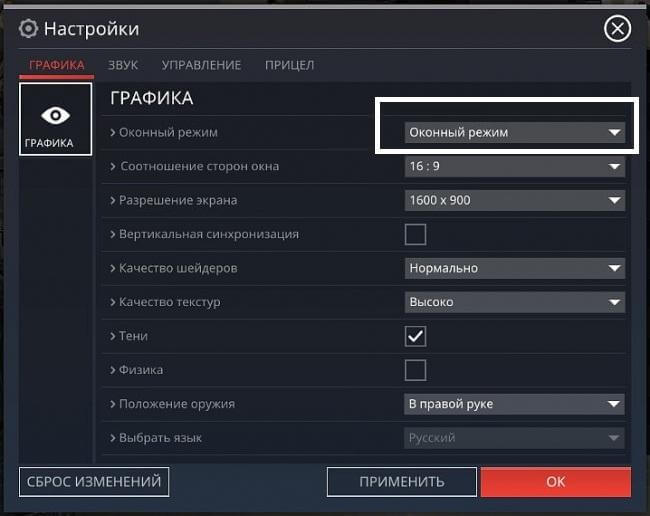
Использование «горячих клавиш»
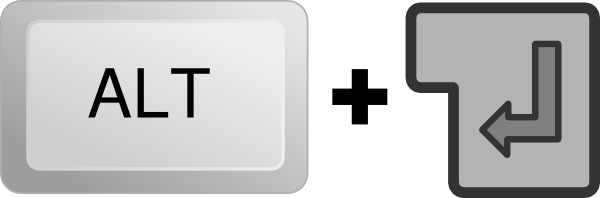
Пользователи Windows со стажем прекрасно знают набор «горячих клавиш», которые переходят из одной версии системы в другую, позволяя быстро выполнять всевозможные действия. Имеется в системе способ, как перевести приложение или игру в оконный режим. Для этого достаточно на клавиатуре одновременно нажать клавиши Alt+Enter. После этого полноэкранный режим сменится на оконный или наоборот.
Обратите внимание: Работает данная комбинация клавиш во всех версиях Windows, но не со всеми программами и играми.
Использование свойства «-Window» для ярлыка
Если ни на один из перечисленных выше способов игра не реагирует, или изменить режим ее отображения нет возможности в настройках, можно попробовать способ с внесением параметра оконного режима в ярлык. Для этого нужно найти ярлык от игры на рабочем столе и нажать на него правой кнопкой мыши. В выпадающем меню выберите пункт «Свойства». Откроется новое окно, в котором требуется вписать параметр «—window». Данное свойство прописывается в графу «Объект», как показано ниже на примере.
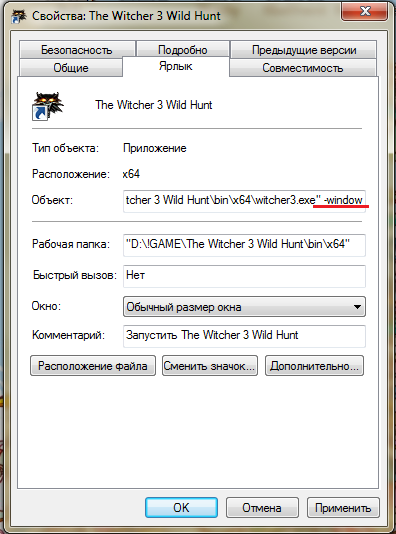
Когда необходимый параметр будет прописан, нажмите «ОК», чтобы сохранить внесенные изменения. После этого запустите игру через данный ярлык, и она откроется в оконном режиме.
Обратите внимание: В некоторых случаях параметр «-window» не работает. Рекомендуем в таких ситуациях попробовать прописать параметр «-w», сохранить и попробовать запустить игру.
Использование сторонних приложений
Можно выделить два типа приложений, которые позволяют запускать программы в оконном режиме – это специализированные утилиты и приложения-эмуляторы. Рассмотрим каждый из вариантов.
Утилиты для запуска игры в оконном режиме
Вспомогательных приложений, которые позволяют запустить игру в оконном режиме, достаточно много. Рассмотрим подобный тип программ на примере D3DWindower. Данную утилиту можно скачать бесплатно с официального сайта разработчиков. Загрузив программу, проделайте следующие действия, чтобы открыть игру в оконном режиме:
- Установите приложения в папку, путь к которой не будет содержать кириллицы;
- Далее запустите приложение и нажмите на плюс. Откроется окно, в котором нужно выбрать необходимую игру, после чего нажмите на значок с закрытой папкой;
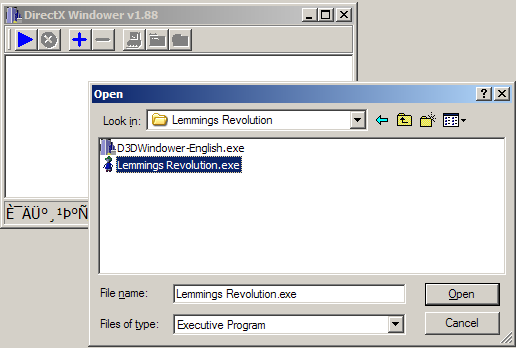
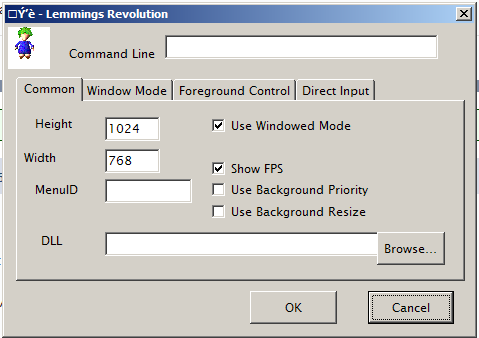
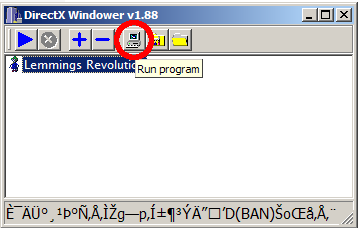
После этого откроется окно, в котором запустится необходимая игра.
Эмуляторы для запуска игры в оконном режиме
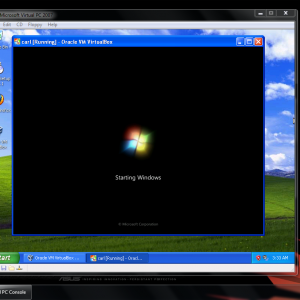
Эмуляторы – это самый сложный способ, к которому следует прибегать в крайнем случае. Он подразумевает полную эмуляцию операционной системы внутри окна с последующим запуском внутри нее необходимой игры. Подобных эмуляторов множество, как платных, так и бесплатных. Среди самых известных вариантов можно выделить Windows Virtual PC и Vmware.
В зависимости от того, какой эмулятор вы будете использовать, разнится список действий, которые требуется совершить для запуска игры. В целом, процесс выглядит следующим образом:
- На компьютер устанавливается эмулятор и запускается;
- Далее в эмуляторе нужно указать путь к файлам для установки операционной системы;
- После этого нужно дождаться установки ОС и перезапустить эмулятор;
- Далее в эмуляторе устанавливается игра и запускается.
Стоит отметить, что для работы эмулятора потребуется выделить около 20 Гб свободного места на жестком диске (только для установки системы). Кроме того, эмуляторы требовательны к ресурсам компьютера.
Genshin Impact: как сделать игру на весь экран (руководство)







Некоторые игроки в Genshin Impact сталкиваются с проблемой, когда игровой клиент открывается не на весь экран, а в окне. Играть так довольно неудобно и это порой очень раздражает. Если вы не знаете, как сделать Genshin Impact на весь экран на мобильном телефоне или компьютере, вам следует прочитать этот небольшой гайд.
Как развернуть Genshin Impact на весь экран на ПК
Комбинации клавиш на клавиатуре
Первый и самый простой способ открыть игру на весь экран – нажать сочетание клавиш Alt + Enter . Эта комбинация заставляет игровой клиент переходить в полноэкранный/оконный режим. Если у вас внезапно игра начала открываться в окне, значит, вы случайно нажали эти клавиши.
Изменение параметров ярлыка Genshin Impact
В том случае, если по какой-то причине комбинация клавиш Alt + Enter не срабатывает, сделайте следующее:
- Кликните по ярлыку игры правой кнопкой мышки.Нажмите на пункт «Свойства».

- Выберите вкладку «Ярлык».

- Найдите пункт «Окно», нажмите на него.В выпадающем меню выберите «Развернутое на весь экран».

- После примените внесенные изменения.

Теперь игра будет открываться в развернутом окне по умолчанию.
Важно! Чтобы настройки вступили в силу, вам следует перезапустить игровой клиент.
Настройка полноэкранного режима в панели управления NVIDIA
Еще один простой вариант настройки размера экрана в игре – использование панели управления NVIDIA. Он доступен владельцам соответствующих видеокарт.
- Кликаем на рабочем столе правой кнопкой мышки и выбираем пункт «Панель управленияNVIDIA».
- Заходим во вкладку «Регулировка размера и положения рабочего стола» (раздел «Дисплей»).
- Находим настройки масштабирования и отмечаем «Во весь экран».
- Сохраняем настройки.
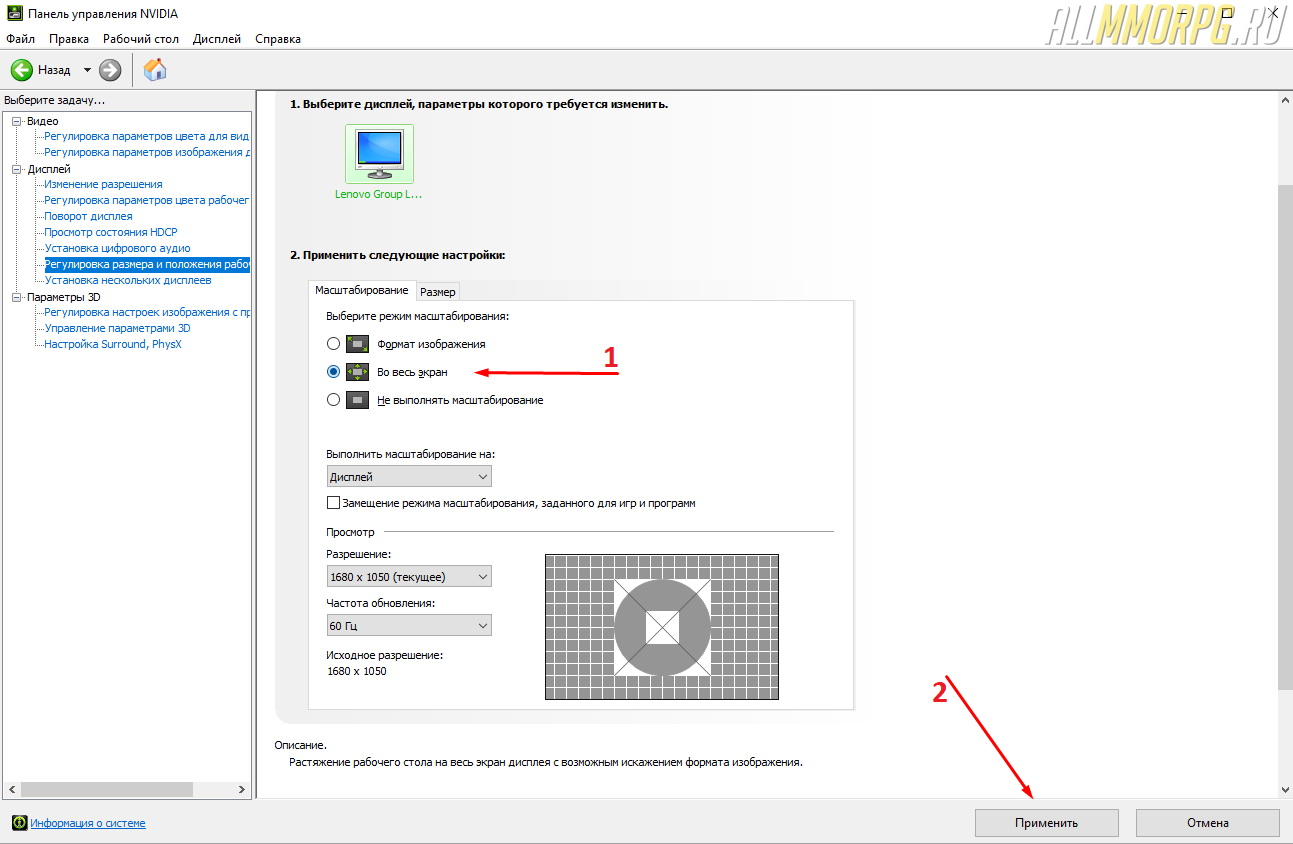
Если у вас другая видеокарта, например от AMD, то воспользуйтесь софтом от ее производителя. Для AMD необходимо настраивать размер экрана через программу Catalyst Control Center.
Настройки в Genshin Impact
Выбрать полноэкранный режим можно в настройках самой игры.
- НажмитеESC и зайдите в настройки (шестеренка слева внизу).
- Перейдите во вкладку «Графика».
- Выберите раздел «Разрешение экрана».
- Нажмите на строчку с вашим разрешением экрана с подписью «Весь экран».
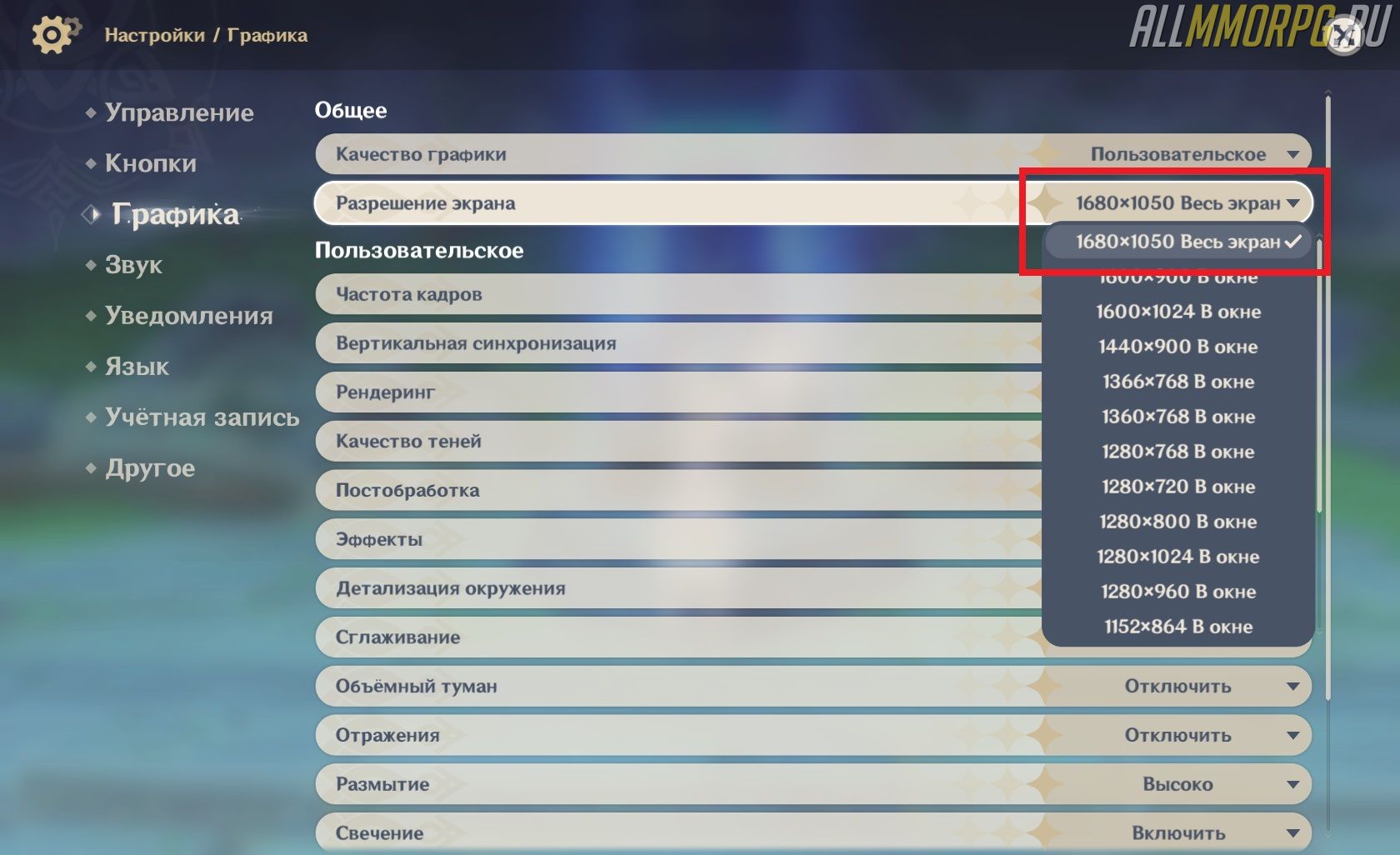
Как сделать Genshin Impact на весь экран на мобильном телефоне
Не только владельцы компьютеров сталкиваются с тем, что Genshin Impact открывается не на весь экран. Те, кто играет в эту игру через мобильные телефоны на ОС Android, тоже иногда жалуются на то, что она запускается в оконном режиме.
Как решить эту проблему:
- Зайдите в настройки телефона.
- Найдите раздел «Безграничный экран».
- Перейдите в «Полноэкранный режим».
- Выберите в списке доступных приложений Genshin Impact.
После этого игра будет открываться в полноэкранном режиме и черная рамка во время игры исчезнет.
Access как сделать оконный режим. Как запустить игру в оконном режиме: все способы

После того, как вы перейдете в библиотеку игр, кликните на приложение, которому вы хотите задать параметры. После этого выберите пункт «Свойства».
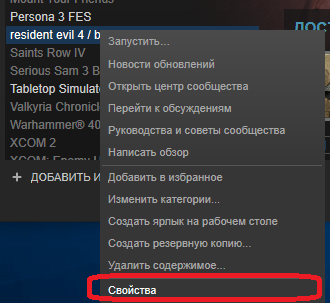
В появившемся окне выберите пункт «Установить параметры запуска».
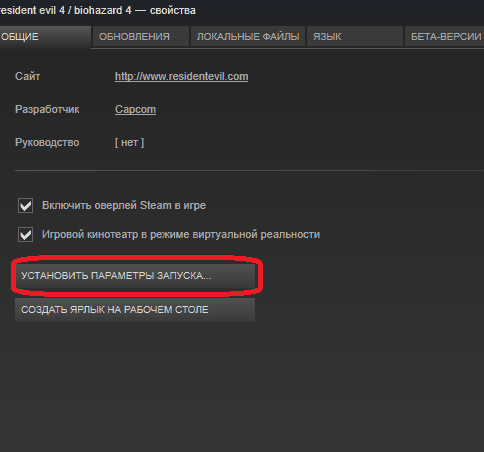
Появится строка ввода параметров запуска. Параметры необходимо вводить в следующем формате:
В приведенном примере введены 2 параметра запуска: noborder и low. Первый параметр отвечает за запуск приложения в оконном режиме, а второй параметр переключает приоритет приложения. Подобным образом вводятся и другие параметры: вначале вам нужно ввести дефис, после этого вести название параметра. Если необходимо ввести сразу несколько параметров, то они разделяются между собой пробелом. Стоит учесть, что не все параметры работают в любых играх. Некоторые параметры будут действовать только в отдельных играх. Практически все известные параметры работают в играх от Valve: Dota 2, CS:GO, Left 4 Dead. Вот список наиболее часто используемых параметров:
Full — полноэкранный режим игры;
-window — оконный режим игры;
-noborder — режим в окне без рамки;
-low — установка низкого приоритета для приложения (если вы запускаете что-то еще на компьютере);
-high — установка высокого приоритета для приложения (улучшает производительность игры);
-refresh 80 — установка частоты обновления монитора в Гц. В данном примере установлено 80 Гц;
-nosound — отключение звука в игре;
-nosync — выключение вертикальной синхронизации. Позволяет уменьшить input lag, но картинка может стать неплавной;
-console — включение консоли в игре, с помощью которой можно вводить различные команды;
-safe — включение безопасного режима. Может помочь, если игра не запускается;
-w 800 -h 600 — запуск приложения с разрешением 800 на 600 пикселей. Можно указать нужные вам значения;
-language Russian — установка русского языка в игре, если он доступен.
Запуск игры в режиме окна актуален в тех случаях, когда на новые операционные системы устанавливаются старые игры. Именно тогда возникает проблема с разрешением, поскольку приложения, выпущенные несколько лет назад, запускаются при полном развёртывании в ужасном качестве. Ещё одна причина, по которой игру часто переводят в оконный режим – конспирация. Быстро переключиться между окнами, если вы вдруг отвлеклись от работы в офисе – нет ничего проще. Давайте разберёмся подробно, как запустить игру в оконном режиме, какие сегодня способы для этого существуют и для каких приложений их можно применять.
Комбинации клавиш для оконного режима
Наиболее простым и доступным способом для большинства игр является запуск при помощи сочетания клавиш Alt+Enter. Но мало какие другие игры распознают разные сочетания клавиш. Узнать о них можно в разделе «Настройки игры».
Если игра не реагирует на указанное сочетание клавиш, а в настройках не прописаны какие-либо другие, тогда используйте следующий способ.
Правой кнопкой мыши щёлкните по ярлычку приложения. В строке с адресом пропишите «-window». Для того, чтобы указанные вами изменения вступили в силу, требуется их обязательно сохранить. Некоторые игры могут не реагировать на изменённый адрес – тогда допишите в ячейке объект «-w».
Посредством настроек можно узнать горячие клавиши, которые позволят свернуть игру в окно. В них также могут быть указаны специальные поля, установив на которые галочки, вы свернёте игру.
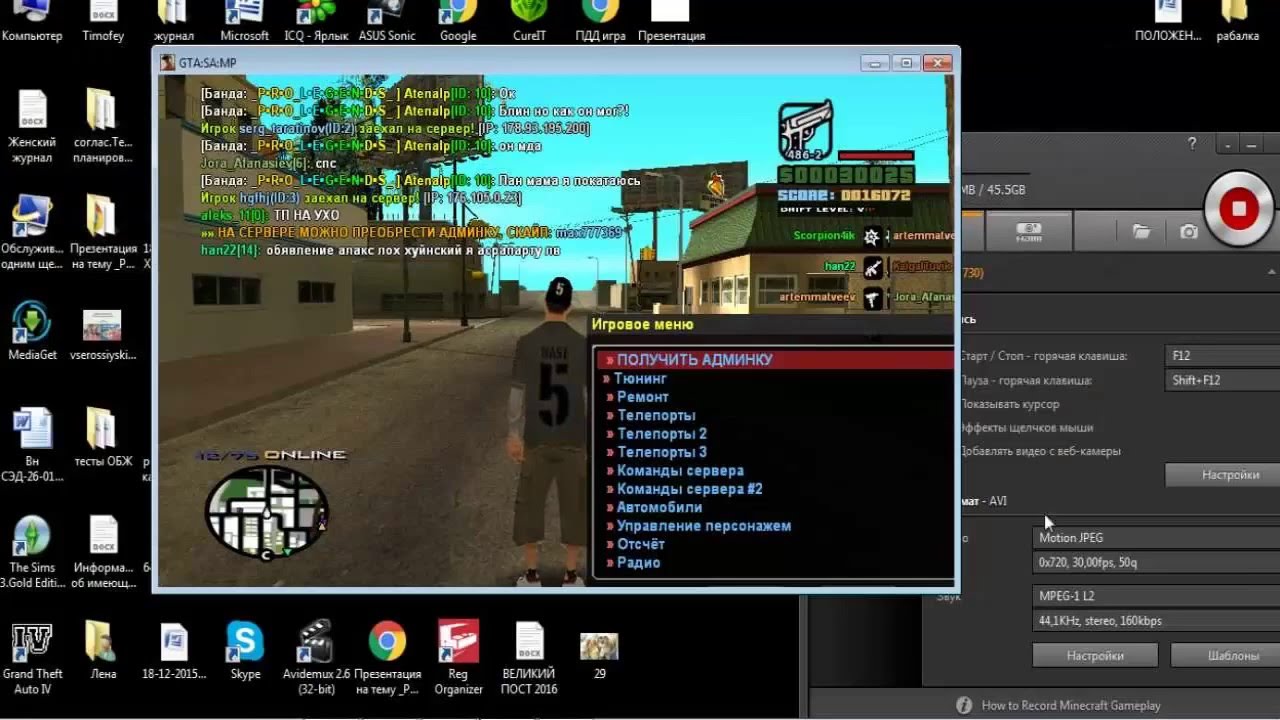
Сторонние программы и эмуляторы
Если ни один из вышеуказанных способов не позволяет свернуть игру в окно, тогда вы можете прибегнуть к помощи дополнительных программ, специально разработанных для того, чтобы без задержек сворачивать приложение. Среди наиболее эффективных можно отметить китайскую разработку D3DWindower. Чтобы с её помощью принудительно сворачивать приложение, выполните следующее:
- Скачайте дистрибутив, выполните все указания по установке.
- Нажав на плюс и выбрав файл с игрой, вы, тем самым, добавите её в программу.
- На имя программы нажмите ЛКМ, после кликните на закрытую папку – и откроются настройки.
- Самостоятельно указывайте в настройках ширину и высоту окна.
- В правом нижнем углу нажимайте на кнопку и выбирайте папку с файлом D3DHook.dll.
- Сохраняйте заданные вами параметры и нажимайте на третью по счёту кнопку в углу окошка.
В том случае, если все операции были произведены правильно, программа сразу самостоятельно запустит игру в оконном режиме.

Ещё одним вариантом, который позволит запустить игру в оконном режиме, может стать эмулятор. Но указанный способ подходит далеко не всем, поскольку программы-эмуляторы выдвигают серьёзные требования к возможностям вашего ПК и операционной системы.
Многие пользователи предпочитают играть в оконном режиме. Так можно быстро свернуть приложение и перейти к работе либо запустить игру в меньшем разрешении, если у вас слабый компьютер. В любом случае данная возможность будет крайне полезна каждому, а знание способов включения пригодится любому пользователю ПК. Давайте разберемся, как запустить игру в оконном режиме на разных платформах.
Все способы
Все варианты запуска игр в окне можно разделить на следующие категории:
- С помощью комбинаций клавиш;
- С помощью команды в свойствах исполнительного файла;
- С помощью функционала игры;
- Через сторонний софт.
Разберем все методы в виде пошаговых инструкций.
Стандартные комбинации
Рассмотрим сочетания клавиш, которые используются в операционной системе Windows и MacOS. Самым распространенным и стандартным вариантом является нажатие клавиш Alt+Enter. Вы должны запустить игру и перейти в ее окно. Затем нажать сочетание Alt+Enter, после чего приложение перейдет в оконный режим.
Также в операционной системе Windows имеются другие сочетания клавиш. Вы можете нажать F11 или Ctrl+F для включения оконного режима в играх в Windows 7, 8 или 10.
В MacOS используется другое сочетание, поскольку упомянутых клавиш на раскладке Apple нет. Здесь достаточно нажать command + M. После этого любое приложение перейдет в оконный режим работы.
Однако все указанные комбинации клавиш могут не помочь в отдельных случаях. Дело в том, что в большинстве современных игр не работает стандартное переключение в окно. Разберемся, как запустить игру в оконном режиме сторонними методами.

Ввод параметров
Стоит отметить сразу, что подобный вариант работает со старыми играми в большинстве случаев. Для этого вам понадобится ярлык приложения и его свойства. Кликните ПКМ по иконке и в меню перейдите в раздел «Свойства».
Откройте вкладку Ярлык и найдите поле «Объект». Здесь необходимо вписать команду -window. Часть игр воспринимает параметры -w или -win. Узнать, какая из них применима именно к вашему приложению, можно только методом эксперимента. Если команда не подходит, то игра также запустится в полноэкранном режиме.
Еще один вариант, как запустить игру в оконном режиме — это поработать с настройками совместимости. В том же окне с настройками ярлыка перейдите во вкладку «Совместимость». Во вкладке найдите пункт «Отключить оптимизацию во весь экран» и поставьте рядом с ним галочку.

Переключение в настройках игры
Если все вышеописанные варианты не помогли, тогда стоит посмотреть список настроек в самом приложении. В большинстве игр предусмотрена возможность переключения в оконный режим с любым поддерживаемым разрешением.
Обычно данный параметр располагается в разделе настроек графики или игрового процесса. Перед тем как запустить игру в оконном режиме, выберите подходящее разрешение экрана. После установки параметров не забудьте применить и сохранить изменения, чтобы приложение запустилось с заданными настройками в следующий раз.
Но что делать, если в параметрах внутри игры нет подобных настроек либо они не активируются/не работают корректно? В таком случае можно попробовать установить параметры в файлах конфигурации.
Почти все игры хранят список настроек в отдельных конфигурационных файлах. Их можно найти в папке с файлами либо в директории с сохранениями. Часто они называются config или подобными словами. Их необходимо открывать с помощью стандартного «Блокнота» Windows и вносить изменения.
Перед тем как открыть игру в оконном режиме подобным способом, сделайте резервные копии сохранений и конфигурационных файлов, чтобы можно было вернуть все настройки в исходное состояние. Затем откройте конфигурацию и найдите в ней строки с названием windowed или подобным. После знака = нужно установить 1 вместо 0. Если вы нашли параметр fullscreen, то здесь необходимо поменять 1 на 0. Единица включает один из режимов, а ноль отключает его. После этого попробуйте снова запустить приложение в окне.

Сторонний софт
Если вы не знаете, как открыть игру в оконном режиме с помощью вышеописанных методов, тогда попробуйте функционал сторонних программ. Одной из таких является китайская утилита D3DWindower. Скачать ее можно бесплатно в интернете. Запустите программу и выполните следующие действия:
- Нажмите на значок +.
- В окне выберите папку с нужной игрой, после чего она появится в списке.
- Кликните по иконке закрытой папки, чтобы перейти в настройки.
- Далее укажите ширину и высоту окна.
- Установите галочку.
- Кликните по кнопке в правом нижнем углу и выберите файл D3DHook.dll.
- Сохраните изменения и запустите игру заново.
Теперь приложение должно открываться в оконном режиме принудительно, даже если подобная настройка не предусмотрена разработчиками.
Однако если и этот способ вам не помог, то стоит поискать в интернете решение для конкретной игры. Часто проекты выпускаются со своими особенностями, режимами и багами. Если вы собрались проходить какую-то игру, то должны знать обо всех ключевых багах и возможностях. Там же вы прочтете про оконный режим и о том, можно ли его настроить. Попробуйте все методы из нашей инструкции, перед тем как искать другие способы в интернете. Теперь вы знаете, как сделать оконный режим в игре клавишами, программами и с помощью параметров.
Очень многие любители игр любят играть в оконном режиме. Да и на работе, чтобы скрыть от начальника, что вы играете – многие предпочитают играть в окошке, чтобы в случае чего мышкой быстро переключиться на другое окно. Или старые игры гораздо удобней играть в окне из-за не слишком большого максимального разрешения. Предлагаю способы перехода в оконный режим. Пробуйте, не стесняйтесь. Какой-то точно для вас:
Итак, способы перехода в оконный режим:
1. Способ самый примитивный – запустите игру, а потом нажмите вместе ALT и Enter. Часть игр на эту комбинацию как раз реагируют, как на призыв перейти в оконный режим.
2. Способ посложнее . Создайте ярлык на рабочем столе игры, если конечно его ещё нет.
На ярлык нажмите правой кнопкой мыши и вызовете “Свойства” или “Properties”
Например: было – “C:Program Files (x86)snowball.ruMassEffectGoldMassEffect.exe”
стало “”C:Program Files (x86)snowball.ruMassEffectGoldMassEffectLauncher.exe” -window
Применяйте и выходите из свойств. Запускайте игру по этому ярлыку.
Подводный камень здесь такой: некоторые игры даже, если вы уберете “-window”, по-прежнему будут запускаться в окне. Для того, чтобы это исправить, вместо “-window” пишите “-full screen”.
3. Способ встроенный. Тут ничего и придумывать не надо. Многие игры, особенно современные уже по умолчанию поддерживают запуск игр в оконном режиме. Достаточно найти в настройках нужный пункт и поставить галочку.
4. Если ничего не помогло. Ну тут вам нужно поискать на специальном форуме игры или просто в интернете, запускается ли конкретная игра. Обычно, если в игру оконный режим встроен, то разработчик об этом трубит всюду – особенно на сайте игры.
5. Если в оконном режиме игра стала тормозить — переходите в полноэкранный режим. Значит или ваш компьютер не справляется с игрой (как не странно – ресурсов может требоваться даже больше для игр в окошке) или игра не справляется с компьютером (разработчик просто не оптимизировал или возможно даже не тестировал игру в оконном режиме).